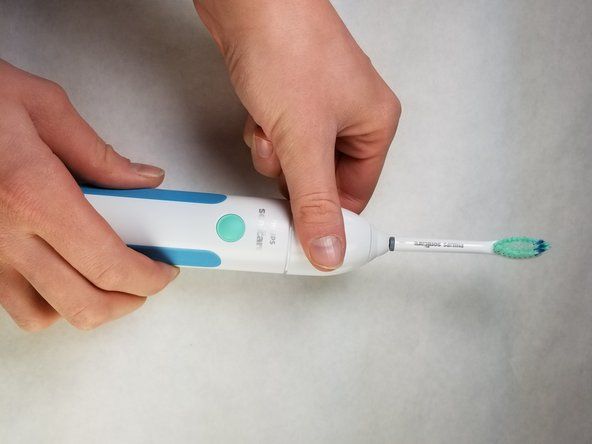آئی فون 4S گلاس بکھر گیا ہے
ارے نہیں! آپ کے آئی فون کا گلاس آپ کے غیر ارادی ڈراپ ٹیسٹ سے زندہ نہیں رہا!
ٹوٹا ہوا سامنے والا پینل
ایک لمبی لمبی سانس لیں اور دیکھیں کہ آیا آپ کا فون عام طور پر چلتا ہے اور چلتا ہے۔ زیادہ تر معاملات میں ، آئی فون اب بھی فعال ہے لیکن اب ایک کاسمیٹک آفت ہے۔ بدقسمتی سے ، فون 4S 'فرنٹ گلاس اور LCD ایک ساتھ مل گئے ہیں اور انہیں ایک ٹکڑے کے طور پر تبدیل کرنا ہوگا سیاہ (جو یہاں خریدا جا سکتا ہے) یا سفید (جو یہاں خریدا جا سکتا ہے) . ڈسپلے اسمبلی متبادل گائیڈ یہاں پایا جا سکتا ہے .
ٹوٹا ہوا پیچھے پینل
ایپل نے آئی فون 4 ایس کے پچھلے پینل کو اسی طرح کی طاقت والے شیشے کے ساتھ آگے نہیں بڑھایا ، لہذا پچھلے حصے میں فریکچر آنا آسان ہے۔ اگر آپ کے عقبی پینل کو توڑ دیا گیا ہے تو ، آپ کو اسے ایک نئے ساتھ تبدیل کرنا ہوگا۔ کوشش کرنے سے پہلے اس کی مرمت ، اگرچہ ، یقینی بنائیں کہ آپ کے پاس ہے درست سکریو ڈرایور اور متبادل حصہ (میں دستیاب ہے) سیاہ ، سفید ، یا شفاف ) ہاتھ پہ.
آئی فون منجمد یا غیر جوابدہ ہے
غضبناک بٹن میشنگ اور اسکرین توڑنے کے بعد بھی ، آپ کے فون 4S کا جواب نہیں ملتا ہے۔
آئی فون کو دوبارہ شروع کریں
کبھی کبھی یہ سب کچھ شروع ہوتا ہے جو آئی فون کو دوبارہ جواب دہ بننے کے لئے دوبارہ شروع کرنا ہوتا ہے۔ جب آپ کا فون غیر جوابی ہے تو دوبارہ شروع کرنے کے ل press ، ایپل لوگو (~ 10 سیکنڈ) آنے تک نیند / بیدار اور گھر کے بٹن دبائیں اور تھامیں۔
بہت کم بیٹری
اگر بیٹری انتہائی نچلی سطح تک گرتی ہے تو آئی فون کے لئے غیر جوابی ہونا ممکن ہے۔ اپنے کمپیوٹر یا وال چارجر میں آئی فون پلگ ان کریں اور دوبارہ استعمال کرنے سے پہلے کم از کم 20 منٹ تک اس کو چارج کرنے دیں۔
کس طرح ہاتھ سے پتلون ہیم کرنے کے لئے
آئی فون 4 ایس چارج نہیں کریں گے
آپ کے فون 4S میں پلگ ان زندگی کو نہیں لاتا ہے۔
خراب کیبل کنکشن
نقصان اور گندگی کے لئے USB کیبل کو چیک کریں ، خاص طور پر آخر میں۔ پھر وال چارجر کو استعمال کرنے کی کوشش کریں ، کیونکہ یہ کمپیوٹر / USB کے مقابلے میں زیادہ سے زیادہ پاور ان پٹ فراہم کرے گا۔
ٹوٹا ہوا چارجر یا USB کی ہڈی
یہ دیکھنے کے ل different مختلف چارجر استعمال کرنے کی کوشش کریں کہ آیا آپ کو اپنے چارجر یا ہڈی میں کوئی مسئلہ ہے۔
مسدود / خراب گودی کنیکٹر
گندگی ، لنٹ اور خراب شدہ پنوں کے لئے آئی فون کے نچلے حصے میں 30 پن گودی کنیکٹر کا معائنہ کریں۔ گودی کنیکٹر کو دانت چننے یا نرم دانت برش سے بہت احتیاط سے صاف کریں۔ اگر گودی کنیکٹر ٹوٹا ہوا ہے تو ، آپ کو اسے تبدیل کرنا پڑے گا۔ آپ کو تلاش کرسکتے ہیں گودی کنیکٹر کیبل حصہ یہاں اور آپ اس کی پیروی کرسکتے ہیں یہاں متبادل گائیڈ .
آئی فون آن نہیں ہوگا
آپ اپنے پیارے آئی فون 4 ایس کو آن کر نہیں سکتے۔
سوالی / مردہ بیٹری
چارج کرنے کے ل your اپنے فون کو اپنے کمپیوٹر یا وال اڈاپٹر میں لگائیں۔ اگر ان میں سے کسی ایک سے منسلک ہونے پر بھی یہ چارج نہیں کرتا ہے تو ، شاید آپ کے پاس مردہ بیٹری ہے۔ بیٹری کو نئے سے تبدیل کرنے کی ضرورت ہوگی۔ آپ کر سکتے ہیں یہاں ایک نئی بیٹری خریدیں ، اور پر عمل کریں آئی فون 4S متبادل رہنما یہاں .
خراب ڈسپلے
یہ ممکن ہے کہ کچھ نہیں ہو رہا ہے کیونکہ ڈسپلے خراب ہے (اس معاملے میں ، چیزیں ہو رہی ہیں لیکن صارف کچھ نہیں دیکھ سکتا!)۔ اگر آئی فون کو لگتا ہے کہ یہ ٹھیک سے کام کررہا ہے لیکن کچھ بھی نظر نہیں آتا ہے تو ، یہ ممکن ہے کہ ڈسپلے خراب ہو اور اسے تبدیل کرنا ضروری ہے۔ اگر آپ کے آئی فون کو کسی طاقت کے منبع میں پلگ کرنے کی وجہ سے یہ ڈسپلے کو خالی رہنے کے ساتھ ہی 'طاقت سے منسلک' آواز کو زیادہ سے زیادہ کمپن یا آواز دیتا ہے تو ، آپ کو ایک ڈسپلے کی دشواری ہے جس میں مزید خرابیوں کا سراغ لگانا ضروری ہے .
TO نیا ڈسپلے یہاں خریدا جا سکتا ہے .
آئی فون 4S ڈسپلے اسمبلی متبادل گائیڈ یہاں پایا جا سکتا ہے .
خراب منطقی بورڈ
اگر کوئی اور کام نہیں کرتا ہے تو ، آپ کا منطق بورڈ شاید خراب ہے اور اسے تبدیل کرنے کی ضرورت ہے۔ آپ کر سکتے ہیں یہاں ایک منطق بورڈ خریدیں .
منطق بورڈ کی تبدیلی کا رہنما یہاں پایا جاسکتا ہے .
'یہ آئی فون کے لئے اس لوازمات کو بہتر نہیں بنایا گیا ہے' پیغام
ایک خامی پیغام ایسا دکھائی دیتا ہے جیسے آپ نے اپنے فون سے غیر تعاون یافتہ لوازمات کو جوڑا ہو
مسدود / خراب گودی کنیکٹر
گندگی ، لنٹ اور خراب شدہ پنوں کے لئے آئی فون کے نچلے حصے میں 30 پن گودی کنیکٹر چیک کریں۔ گودی کنیکٹر کو دانت چننے یا نرم دانت برش سے بہت احتیاط سے صاف کریں۔ کسی بھی ملبے کو صاف کرنے کے ل High اعلی حراستی آئوسوپائل شراب (کم از کم 90٪) اور ایک روئی جھاڑی استعمال کی جانی چاہئے جو دانت چننے یا نرم دانتوں کے برش سے نہیں آتا ہے۔ اگر گودی کنیکٹر ٹوٹا ہوا ہے تو ، آپ کو اسے تبدیل کرنا پڑے گا۔ آپ کر سکتے ہیں یہاں گودی گودی کنیکٹر خریدیں . اس کی جگہ لینے کے لئے ہدایت نامہ یہاں پایا جاسکتا ہے .
گندے یا ناجائز منطق بورڈ کنکشن
آئی فون مائع میں ڈوب جانے کے بعد ، منطق بورڈ کے کنکشن پر کچھ سنکنرن یا ملبہ ہوسکتا ہے جو اس خامی پیغام کا سبب بنتا ہے۔ لاجک بورڈ کو ہٹا دیں اور نرم روئی جھاڑو اور اعلی حراستی isopropyl الکحل (کم از کم 90٪) کے ساتھ تمام رابطوں کو صاف کریں۔
کمزور یا ختم وائرلیس کنکشن
آپ کو وائرلیس نیٹ ورک سے رابطہ کرنے میں دشواری ہے۔
گندا اینٹینا گراؤنڈ
اگر آپ کے فون کو پہلے سے جدا کردیا گیا ہے تو ، یہ ممکن ہے کہ انگلی کے تیل کو گراؤنڈنگ والے مقامات پر چھوڑ دیا جائے Wi-Fi یا بلوٹوتھ اینٹینا . یہ تیل اینٹینا کے لئے بنیادی مسائل کا سبب بنیں گے ، جو کمزور سگنل کا سبب بن سکتا ہے یا بالکل رابطہ نہیں ہوسکتا ہے۔ زمین کے مسائل سے بچنے کے ل your اپنے آئی فون کو دوبارہ جمع کرنے سے پہلے الیکٹرانکس کی صفائی ستھرائی کے ذریعہ تمام گراؤنڈنگ پوائنٹس کو صاف کرنا یقینی بنائیں۔
اسپیکر یا ہیڈ فون کے ذریعہ کوئی آڈیو یا مسخ شدہ آڈیو نہیں ہے
آپ کا آئی فون 4S آن ہوتا ہے اور کام کرتا دکھائی دیتا ہے ، لیکن جب آپ ہیڈ فون یا اسپیکر میں پلگ ان لگاتے ہیں تو ، آڈیو ٹھیک طرح سے نہیں چلتا ہے۔
خراب ہیڈ فون / اسپیکر
اس کا امکان نہیں ہے کہ آپ کے ہیڈ فون یا بیرونی اسپیکر خراب ہوں ، لیکن ان کو مسئلے کے ماخذ کی حیثیت سے ختم کرنا قابل قدر ہے۔ اپنے آئی فون کو ہیڈ فون یا بیرونی اسپیکر کے ایک سیٹ کے ساتھ آزمائیں تاکہ یہ یقینی ہو کہ آئی فون میں مسئلہ ہے۔
خراب آڈیو جیک
آئی فون 4 ایس پر آڈیو آؤٹ پٹ کی پریشانیوں کا سب سے زیادہ امکان ایک خراب آڈیو آؤٹ پورٹ ہے (جسے عام طور پر ہیڈ فون جیک کہا جاتا ہے)۔ اگر آپ نے طے کیا ہے کہ مسئلہ آپ کے بیرونی اسپیکر میں نہیں ہے تو آپ کو ہیڈ فون جیک کو تبدیل کرنا چاہئے۔ آپ کو ایک مل سکتا ہے یہاں ایک متبادل ہیڈ فون جیک . ہیڈ فون جیک کو تبدیل کرنے کے لئے گائیڈ یہاں پایا جاسکتا ہے .
آئی فون 4 ایس کو بحال کریں
آپ کا فون شروع سے بیک وقت برتاؤ کر رہا ہے یا پھر 'بحالی کے ل to آئی ٹیونز استعمال کریں' کا متن دکھاتا ہے
خراب سافٹ ویئر
اگر ایسا لگتا ہے کہ فون میں خراب سافٹ ویئر موجود ہے تو ، اس کی بحالی کا وقت ہوسکتا ہے۔ آئی فون 4 ایس کی بحالی اس پر موجود ہر چیز کو مٹا دے گی ، لہذا اس بات کو یقینی بنائیں کہ بحال کرنے سے قبل آئی فون 4 ایس پر موجود ہر چیز کو کہیں اور اسٹور کیا گیا ہے۔ بحالی کے ل your ، اپنے فون 4S کو آئی ٹیونز انسٹال کردہ کمپیوٹر سے مربوط کریں۔ آئی فون 4 ایس سمری صفحے پر 'بحال' پر کلک کریں (اس صفحے کو تلاش کرنے کے لئے بائیں مینو میں اپنے فون آئیکون پر کلک کریں)۔ بحالی کے لئے ہدایات پر عمل کریں۔ اگر آپ کا فون 4S متن دکھاتا ہے تو براہ کرم انتظار کریں۔ بہت کم بیٹری ، 'اسے پلگ ان چھوڑ دو۔ اس سے فون 4S بحال ہوجاتا ہے جس کی بحالی ممکن ہوسکتی ہے۔ اگر آئی فون 4S طویل عرصے تک اس اسکرین پر لٹکتا ہے تو ، آپ کو ضرورت پڑسکتی ہے بیٹری کو تبدیل کرنے کے لئے (گائیڈ یہاں ملا ہے) .
فورس کو بحال کرنے کا موڈ
اگر آپ کا آئی فون 4 ایس ایپل لوگو کے ساتھ لٹکا ہوا ہے ، یا آئی ٹیونز کو تسلیم کرنے سے روکنے والا کوئی دوسرا سافٹ ویئر مسئلہ پیش کررہا ہے تو ، آپ اسے بحالی / بحالی موڈ میں مجبور کرسکتے ہیں اور پھر سافٹ ویئر کو بحال کرنے کے لئے آئی ٹیونز کا استعمال کرسکتے ہیں۔
اگر ڈیوائس آف آف ہے تو ، اپنی USB کیبل کے ایک سرے کو آئی فون 4 ایس میں پلگ کریں اور دوسرے سرے کو منقطع چھوڑ دیں۔ ہوم بٹن پر نیچے دبائیں ، اور جب آپ اپنے کمپیوٹر میں USB کیبل پلگتے ہو تو اسے تھامے رکھنا۔ 5-10 سیکنڈ کے بعد ، آپ کو آئی فون 4 ایس پر 'آئی ٹیونز سے رابطہ کریں' کی تصویر دیکھنی چاہئے ، اور آئی ٹیونز آپ کو سافٹ ویئر کی بحالی کا اشارہ کریں اور مذکورہ اشارے پر عمل کریں۔
اگر ڈیوائس چلتی ہے تو ، پاور اور ہوم بٹن دونوں کو تھامے رکھیں جب تک کہ آلہ ریبوٹ نہیں ہوجاتا اور 'آئی ٹیونز سے رابطہ قائم' کی تصویر دکھائے (عام طور پر ، 5-15 سیکنڈ)۔
بجلی منقطع
آپ کا فون زندگی میں نہیں آئے گا۔ فون پاور نہیں ہو رہا ہے یا چارجر سے اسے ہٹانے کے بعد فوراuts ہی بند ہوجاتا ہے۔
غیر جوابی فون
اگر فون غیر جوابدہ ہے تو ، تقریبا 2 سیکنڈ کے لئے پاور بٹن کو تھام کر فون پر پاور کرنے کی کوشش کریں۔ اگر یہ کام نہیں کرتا ہے ، تو پھر ایپل لوگو (home 10 سیکنڈ) آنے تک پاور بٹن اور ہوم بٹن کو بیک وقت تھام کر آئی فون کو دوبارہ شروع کرنے کی کوشش کریں۔ اگر فون مردہ ہے تو ، فون کو دوبارہ ترتیب دینے کی کوشش کریں۔ ایسا کرنے کے ل your ، اپنی USB کیبل کے ایک سرے کو آئی فون 4 ایس میں پلگ کریں اور دوسرے سرے کو منقطع چھوڑ دیں۔ گھر کے بٹن پر نیچے دبائیں ، اور جب آپ اپنے کمپیوٹر میں USB کیبل پلگتے ہو تو اسے تھامے رکھنا۔ 5-10 سیکنڈ کے بعد ، آپ کو آئی فون 4 ایس پر 'آئی ٹیونز سے رابطہ کریں' کی تصویر دیکھنی چاہئے ، اور آئی ٹیونز آپ کو سافٹ ویئر بحال کرنے کا اشارہ کریں۔ بحالی سے متعلق معلومات حاصل کرنے کے لئے خراب سافٹ ویئر سیکشن کا حوالہ دیں۔
ناقص پاور بٹن
ٹوٹا ہوا پاور بٹن فون کو بجلی سے چلنے سے روک سکتا ہے۔ اس کا امکان نہیں ہے ، خاص طور پر اگر بٹن جواب دہ محسوس کرے۔ اگر فون کو قطرہ یا مائع نقصان پہنچا ہے ، تاہم ، اس سے بجلی کے بٹن کی فعالیت متاثر ہوسکتی ہے۔ دونوں کا معائنہ کریں اور یہ بھی چیک کریں کہ یہ منطق بورڈ سے منسلک ہے۔
اگر پاور بٹن میں کوئی پریشانی ہو تو ، آپ کو یہاں حصہ مل سکتا ہے . بٹن کو تبدیل کرنے کے لئے ہدایت نامہ یہاں پایا جاسکتا ہے .
اگر پاور بٹن کیبل میں کوئی مسئلہ ہے تو ، آپ کو یہاں حصہ مل سکتا ہے . پاور بٹن کیبل کو تبدیل کرنے کے لئے گائیڈ یہاں پایا جاسکتا ہے .
مردہ بیٹری
یہ ممکن ہے کہ بیٹری اب کام نہیں کررہی ہے۔ فون کو چارج کرنے کی کوشش کریں۔ اگر فون 5 منٹ سے زیادہ جواب نہیں دیتا ہے تو ، بیٹری کو تبدیل کرنے کا وقت آسکتا ہے۔
یہاں ایک نئی بیٹری مل سکتی ہے .
بیٹری کو تبدیل کرنے کے لئے ہدایت نامہ یہاں پایا جاسکتا ہے .
آئی فون کو پانی یا مائع نقصان پہنچا ہے
حادثاتی طور پر پھیلنے یا سنک میں کمی کے بعد ، آپ کا آئی فون اب صحیح طریقے سے کام نہیں کرتا ہے۔
مائع نقصان کو کم کرنے کی ضرورت ہے
جتنی جلدی ہو سکے ، درج ذیل پر عمل کریں:
- آئی فون کو فوری طور پر مائع سے ہٹا دیں (اگر ایسا کرنا محفوظ ہے تو)۔ نقصان دہ نقصان کو روکنے کے ل liquid آپ کا آلہ مائع کے ساتھ رابطے میں ہونے والے وقت کو کم سے کم کریں۔
- آئی فون کو آف کردیں۔ (اگر وہ پہلے ہی آف تھا تو اسے آن نہ کرنا۔)
- چاول چھوڑ دیں . اس کے برخلاف جو آپ نے سنا ہوگا ، چاول پانی کو نقصان پہنچا ہوا الیکٹرانکس کے لئے ایک موثر یا دیرپا طے نہیں ہے۔
- آئی فون کھولیں اور بیٹری منقطع کریں۔ (اپنے آئی فون کے دیکھیں بیٹری متبادل گائیڈ صحیح طریقہ کار کے ل. آپ کو بیٹری کو مکمل طور پر ہٹانے کی ضرورت نہیں ہے صرف بیٹری کے کنیکٹر کو منطق بورڈ سے منقطع کردیں۔)
- مائع نقصان بے ہوشی کو پیچیدہ بنا سکتا ہے۔ غیر متوقع طریقوں سے کیبلز اور کنیکٹر سے بچو جو دوسرے اجزاء سے 'پیٹا' جاسکتا ہے۔
اس مقام پر ، اپنے آئی فون کے اندرونی حصے کا معائنہ کریں اور مائع نقصان کی حد کا تعین کرنے کی کوشش کریں۔
- اگر آپ کے فون کا داخلہ مکمل طور پر خشک نظر آتا ہے:
- واہ! ہوسکتا ہے کہ آپ نے گولی کھائی ہو۔ پانی کو پہنچنے والے نقصانات کے اشارے چیک کریں ، بندرگاہوں اور سم کارڈ ٹرے کے آس پاس دیکھیں ، اور مائع یا سنکنرن کی علامت کے ل for بیٹری کے کنیکٹر کا بغور معائنہ کریں۔
- اگر آپ کو مائع کی دخل اندازی کی کوئی علامت محسوس ہوتی ہے تو ، اگلے حصے پر جائیں۔
- اگر سب کچھ ہڈیوں کو خشک نظر آتا ہے تو ، آپ کو مزید کچھ کرنے کی ضرورت نہیں ہوگی۔ اپنے فون کو نشر کرنے کے لئے ، بیٹری کو دوبارہ منسلک کرنے ، اس کو چلانے کے لئے ، اور تمام افعال کی جانچ کے ل hours چند گھنٹے دیں۔ اگر آپ کو کوئی پریشانی محسوس ہوتی ہے تو ، ذیل میں اگلے حصے میں جاری رکھیں۔
- اگر آپ کو فون کے اندر صرف تھوڑا سا مائع نظر آتا ہے:
- پیروی کریں یا پیچھے چلیں ڈسپلے اسمبلی متبادل گائیڈ اجزاء کو ہٹانا شروع کرنا
- جب آپ ہر جزو کو ہٹاتے ہیں تو ، مائع یا سنکنرن سے ہونے والے نقصان کے آثار کے ل carefully احتیاط سے اس کی جانچ کریں۔ کسی بھی مائع اور / یا سنکنرن کو آئوپوپائل الکحل اور ایک صاف ، نرم نایلان برش جیسے دانتوں کا برش سے احتیاط سے مسح کریں ، اور اسے خشک ہونے کی اجازت دیں۔
- جب تک آپ کو مائع مداخلت کے آثار نظر نہیں آتے ہیں تب تک ناامید ہوتے رہیں۔
- جب تمام اجزاء صاف اور خشک ہوں تو ، اپنے فون کو ایک کے ساتھ دوبارہ جمع کریں نئی بیٹری .
- مت کرو ایسی بیٹری کا دوبارہ استعمال کرنے کی کوشش کریں جو کسی مائع کے ساتھ رابطے میں رہا ہو۔
- اپنے آئی فون پر طاقت حاصل کریں اور تمام افعال کی جانچ کریں۔ اگر آپ کو کوئی پریشانی محسوس ہوتی ہے تو ، ذیل میں اگلے حصے میں جاری رکھیں۔
- اگر داخلی اجزاء زیادہ تر (یا مکمل طور پر) مائع میں ڈھکے ہوئے ہیں:
- پیروی کریں یا پیچھے چلیں ڈسپلے اسمبلی متبادل گائیڈ اپنے فون کو مکمل طور پر الگ کرنے کے ل.
- آئوپروپائل الکحل اور صاف دانتوں کا برش سے ہر جزو ، کیبل کنیکٹر اور ساکٹ کو احتیاط سے صاف کریں۔
- اسوپروپائل الکحل میں منطق بورڈ کو ڈوبو (یا اگر دستیاب ہو تو الٹراسونک کلینر استعمال کریں)۔ سخت اوشیشوں کو ڈھیلنے کے ل it ، اور باقی پانی یا دیگر مائع کو بے گھر کرنے کے ل it اسے کافی دیر بھگنے دیں۔
- دانتوں کا برش نظر آنے والے سنکنرن اور منطقی بورڈ کی باقیات کو صاف کرنے کے لئے استعمال کریں۔ تمام کنیکٹر ، چپس اور فیوز کو صاف کریں۔
- اگر ضروری ہو تو صفائی دہرائیں ، یا اگر باقیات کے آثار ابھی بھی دکھائی دے رہے ہوں۔
- جب تمام اجزاء صاف اور خشک ہوں تو ، اپنے فون کو ایک کے ساتھ دوبارہ جمع کریں نئی بیٹری .
- مت کرو ایسی بیٹری کا دوبارہ استعمال کرنے کی کوشش کریں جو کسی مائع کے ساتھ رابطے میں رہا ہو۔
- اپنے آئی فون پر طاقت حاصل کریں اور تمام افعال کی جانچ کریں۔
- ناکام ہونے والی کسی خاص تقریب کے لails ، متعلقہ جز کو a کے ساتھ تبدیل کریں نیا حصہ ، اور پھر دوبارہ ٹیسٹ کریں۔
- اگر مسائل برقرار رہتے ہیں تو ، بورڈ کی سطح پر مرمت ضروری ہے۔ ہمارے پاس ابھی تک بورڈ کے سطح کی مرمت کے لئے جامع رہنما موجود نہیں ہیں ، لہذا آپ مزید اختیارات کے ل a مائکروسولڈرنگ ماہر سے رجوع کرسکتے ہیں۔




![وائی فائی اور بلوٹوتھ کام نہیں کر رہے ہیں [LG G3 D855]](https://wb-navi.com/img/question-answer/53/wifi-bluetooth-not-working.jpg)